Kattava käsikirja helppoa tiedonsiirtoa varten vanhasta Goole Pixel -puhelimesta uuteen Google Pixel 7/pro -puhelimeen.
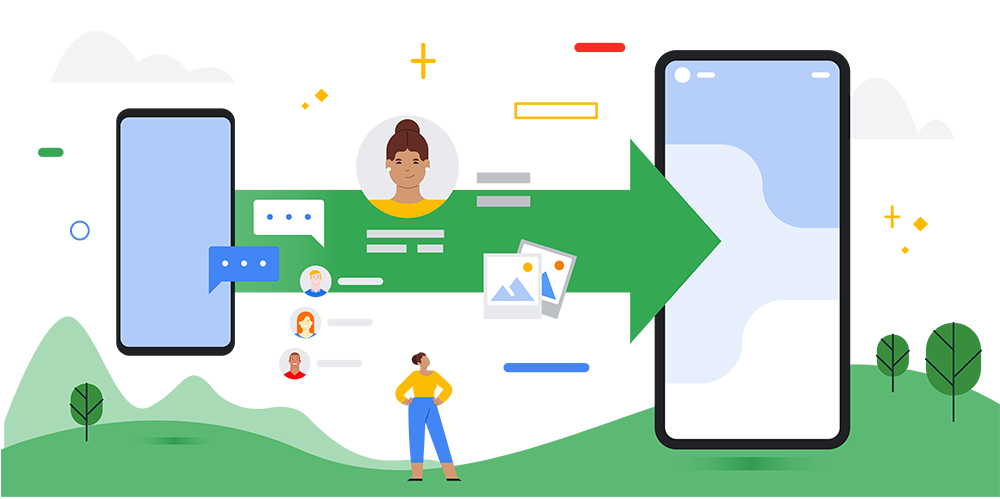
Hyvä uutinen Google Pixel 7:n käyttäjille on, että arvokkaan tiedon siirtäminen vanhasta Pixelistä uuteen laitteeseen voi olla sujuva kokemus. Tämä opas opastaa sinut useiden vaiheiden läpi varmistaaksesi, että siirtymäsi sujuu yhtä sujuvasti kuin yhdistäminen digitaaliseen maailmaan
Menetelmän pääpiirteet
Tapa 1: Siirrä tiedot Pixel-puhelimeen Google Quick Switch -sovittimen avulla
Tapa 2: Siirrä datayhteystiedot Google-pikselistä Pixel 7:ään Mobile Transferin avulla
Tapa 3: Siirrä tietosi Pixel 7:ään käyttämällä Google Drive Backup and Synciä
Tapa 1: Siirrä tiedot Pixel-puhelimeen Google Quick Switch -sovittimen avulla
Uuden Pixel-laitteesi mukana tulee Google Quick Switch Adapter, joka on täydellinen esimerkki mukavuudesta.
Tämä on nopea tapa siirtää sisältöäsi:
- Varmista, että molemmissa laitteissa on riittävästi akun kestoa, jotta vältytään häiriöiltä tiedonsiirron aikana.
- Käytä Quick Switch Adapteria yhdistääksesi vanhan Pixelin uuteen USB-kaapelin kautta.
- Kun yhteys on muodostettu, uusi Pixel näyttää ohjeet näytöllä. Aloita siirto noudattamalla näitä ohjeita.
- Valitse tietty sisältö, jonka haluat siirtää, kuten yhteystiedot, valokuvat, viestit ja Google-tilin tiedot.
- Kun olet tehnyt valinnan, aloita siirtoprosessi ja odota kärsivällisesti sen valmistumista. On erittäin tärkeää säilyttää yhteys laitteiden välillä, kunnes saat näytölle ilmoituksen, joka vahvistaa siirron päättymisen.
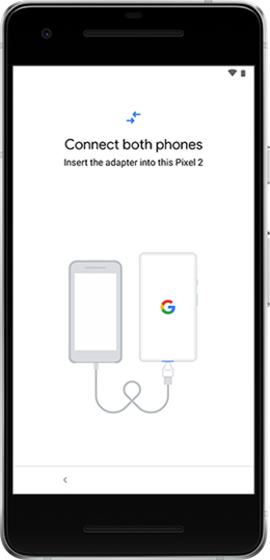
Tapa 2: Siirrä datayhteystiedot Google-pikselistä Pixel 7:ään Mobile Transferin avulla
Luotettavin ratkaisu on Mobile Transfer . Työpöytäsovellus on erittäin helppokäyttöinen, ja voit siirtää Pixel-laitteesi uuteen Pixel-laitteeseen menettämättä tietoja. MobileTransfer on tehokas sovellus, joka voi nopeasti ja turvallisesti siirtää tietoja, kuten valokuvia, videoita, ääniä, asiakirjoja ja yhteystietoja Android- ja iOS-laitteista toiseen laitteeseen. Sovelluksen avulla voit helposti siirtää tietoja Pixel- ja Android-laitteiden välillä huolehtimatta tietojen katoamisesta tai korruptiosta.
Jos etsit erilaisia lähestymistapoja, kolmannen osapuolen sovellukset, kuten Mobile Transfer, tarjoavat räätälöityjä ratkaisuja:
Vaihe 1: Lataa ja asenna Mobile Transfer tietokoneellesi.
Vaihe 2: Käynnistä sovellus ja valitse "Puhelimen siirto" -vaihtoehto. Ja valitse "Puhelimesta puhelimeen".

Vaihe 3: Liitä vanha Pixel ja uusi pixel 7 PC:llä noudattamalla näytön ohjeita.

Vaihe 4: Käyttämällä käyttöliittymää, jossa on helppo navigoida, valitse haluamasi tiedot ja paina "Käynnistä"-painiketta.

Aiheeseen liittyvä: Palauta kadonneet tiedot Google Pixelissä
Tapa 3: Siirrä tietosi Pixel 7:ään käyttämällä Google Drive Backup and Synciä
Google Drive Backup and Sync on Googlen tarjoama ominaisuus, joka yksinkertaistaa tiedostojen ja kansioiden varmuuskopiointia ja synkronointia eri laitteissa. Tämä työkalu yhdistää Google Driven ja Google Photosin ominaisuudet tarjotakseen käyttäjille kattavan ratkaisun tietojen suojaamiseen ja tehokkaaseen käyttöön. Google Drive Backup and Sync -sovelluksen avulla käyttäjät voivat varmistaa, että heidän tärkeät tiedostonsa varmuuskopioidaan ja että ne ovat käytettävissä miltä tahansa laitteelta, mikä tekee siitä arvokkaan työkalun tietojen turvallisuuteen ja saavutettavuuteen.
- Varmista, että edellinen Pixel on varmuuskopioitu siirtymällä kohtaan Asetukset > Järjestelmä > Varmuuskopiointi ja varmistamalla, että Varmuuskopioi Google Driveen -vaihtoehto on käytössä. Aloita välitön varmuuskopiointi napauttamalla "Varmuuskopioi nyt".
- Kun määrität uutta Pixeliäsi, kirjaudu sisään varmuuskopioon linkitetyllä Google-tilillä.
- Valitse pyydettäessä tietojen palauttaminen Google Drive -varmuuskopiosta ja valitse tietyt datatyypit, jotka haluat uudelle laitteellesi.
- Jatka uuden Pixelin asennusta, niin palautetut tiedot ladataan automaattisesti taustalla.
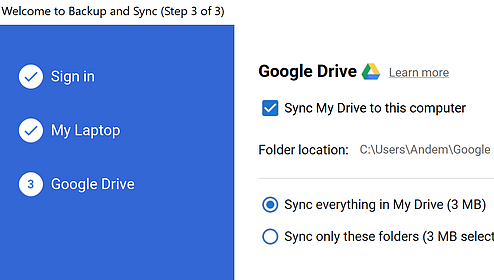
Johtopäätös
Tietojesi siirtämisen yhdestä Google Pixel -laitteesta Google Pixel 7/pro -laitteeseen ei tarvitse olla monimutkainen prosessi. Käytä laitteidesi, pilven ja muiden ulkoisten työkalujen ominaisuuksia siirtääksesi tietoja sujuvasti. Muista valmistautua, valita sinulle sopiva menetelmä, ja ennen kuin huomaatkaan, uudessa Pixelissäsi on kaikki tärkeät tietosi valmiina käytettäväksi.





